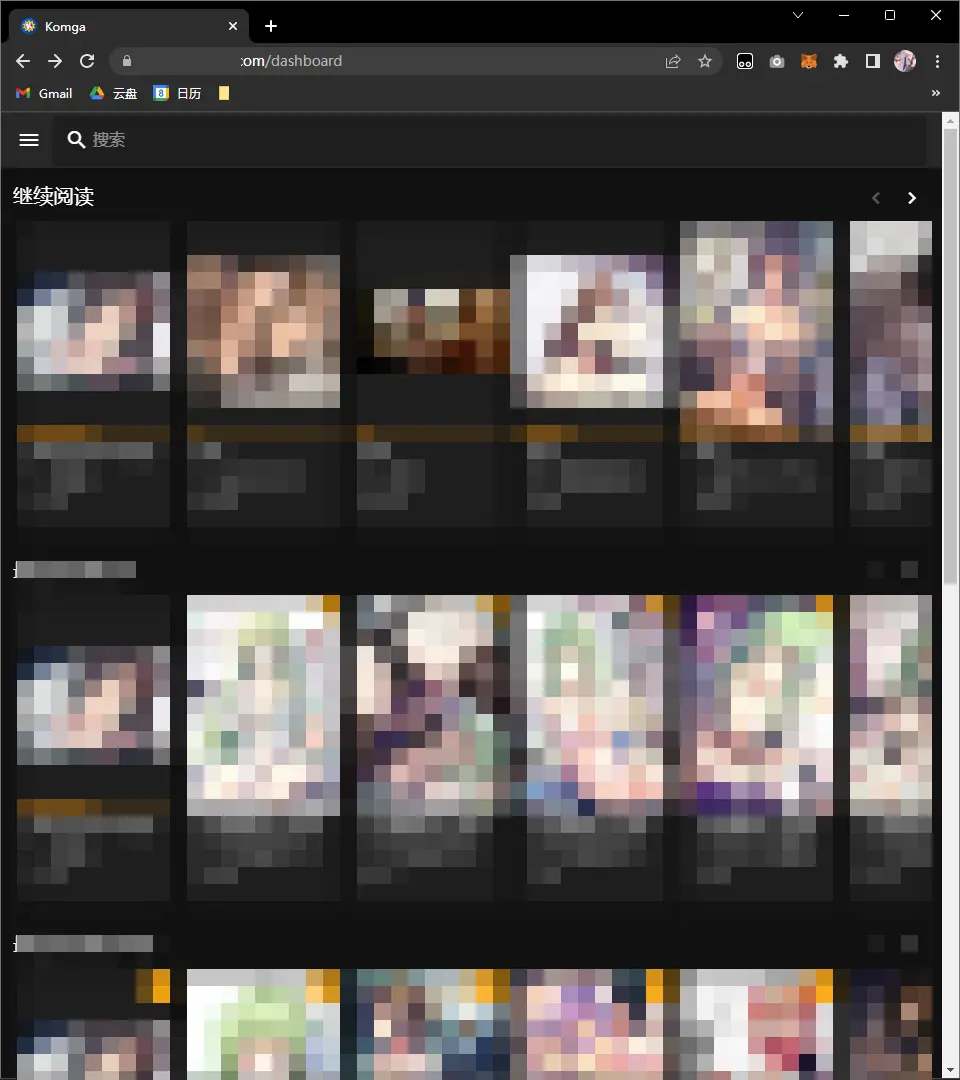0. 前言
前两天买了台一般配置的VPS,才隔半天看到有DC02线路机器优惠,就又下单一台把博客搭在了上面。于是乎之前那台刚买半天的VPS就失去了正经用途,沦为了瞎折腾专用的机器。
平时喜欢下漫ben画zi。每次想看都需要手机/平板连接电脑,电脑连接硬盘传数据,过于繁琐。而且基本都是看完没几天就删掉,等下次忽然又想看的时候再重复上述步骤。刚好想起来之前馋NAS的时候了解到的Komga,于是这回就想着把Komga部署在VPS上试试效果。
1. 搭建环境
必须:Docker、Docker-Compose
可选:Nginx Proxy Manager(域名反向代理)
这里推荐咕咕鸽大佬的博客,里面有各种实用的VPS项目。
咕咕鸽-【Docker系列】不用宝塔面板,小白一样可以玩转VPS服务器!
咕咕鸽-【Docker系列】一个反向代理神器——Nginx Proxy Manager
2. 安装Komga
目录
/komga
docker-compose.yml
/config
/data #之后存漫画的文件夹
2.1 创建安装目录
mkdir -p /root/data/docker_data/komga
cd /root/data/docker_data/komga
mkdir config
mkdir data
第一次安装把config打成了konfig,半天没意识到错误,笑死。
2.2 检查端口
docker-compose.yml端口默认是8080,不过如果部署了其他服务,很大概率就会被占用掉。
lsof -i:8080 #无返回代表端口未被占用
2.3 docker-compose.yml
cd /root/data/docker_data/komga
vim docker-compose.yml
i进入insert模式,粘贴编辑以下代码。
esc退出insert模式,:wq保存退出
version: '3.3'
services:
komga:
image: gotson/komga
container_name: komga
volumes:
- type: bind
source: /root/data/docker_data/komga/config #指向刚刚创建的/config
target: /config
- type: bind
source: /root/data/docker_data/komga/data #指向刚刚创建的/data
target: /data
- type: bind
source: /etc/timezone #alternatively you can use a TZ environment variable, like TZ=Europe/London
target: /etc/timezone
read_only: true
ports:
- 8080:8080 #若8080端口被占用,更改左侧8080,稍后访问地址为"ip:更改的端口"
user: "0:0" #uid:gid,root=0
restart: unless-stopped
参考官方文档
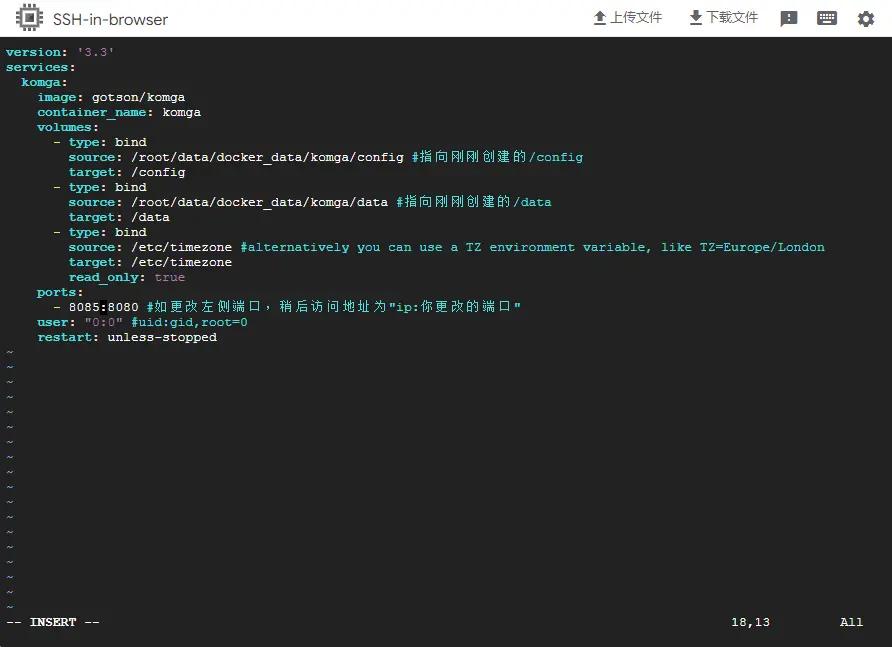
2.4 运行脚本
执行以下命令就可以在刚刚部署的端口访问了,默认ip:8080。
cd /root/data/docker_data/komga
docker-compose pull
docker-compose up -d
3. 使用
3.1 初始配置
浏览器进入Komga主页创建用户,更改语言
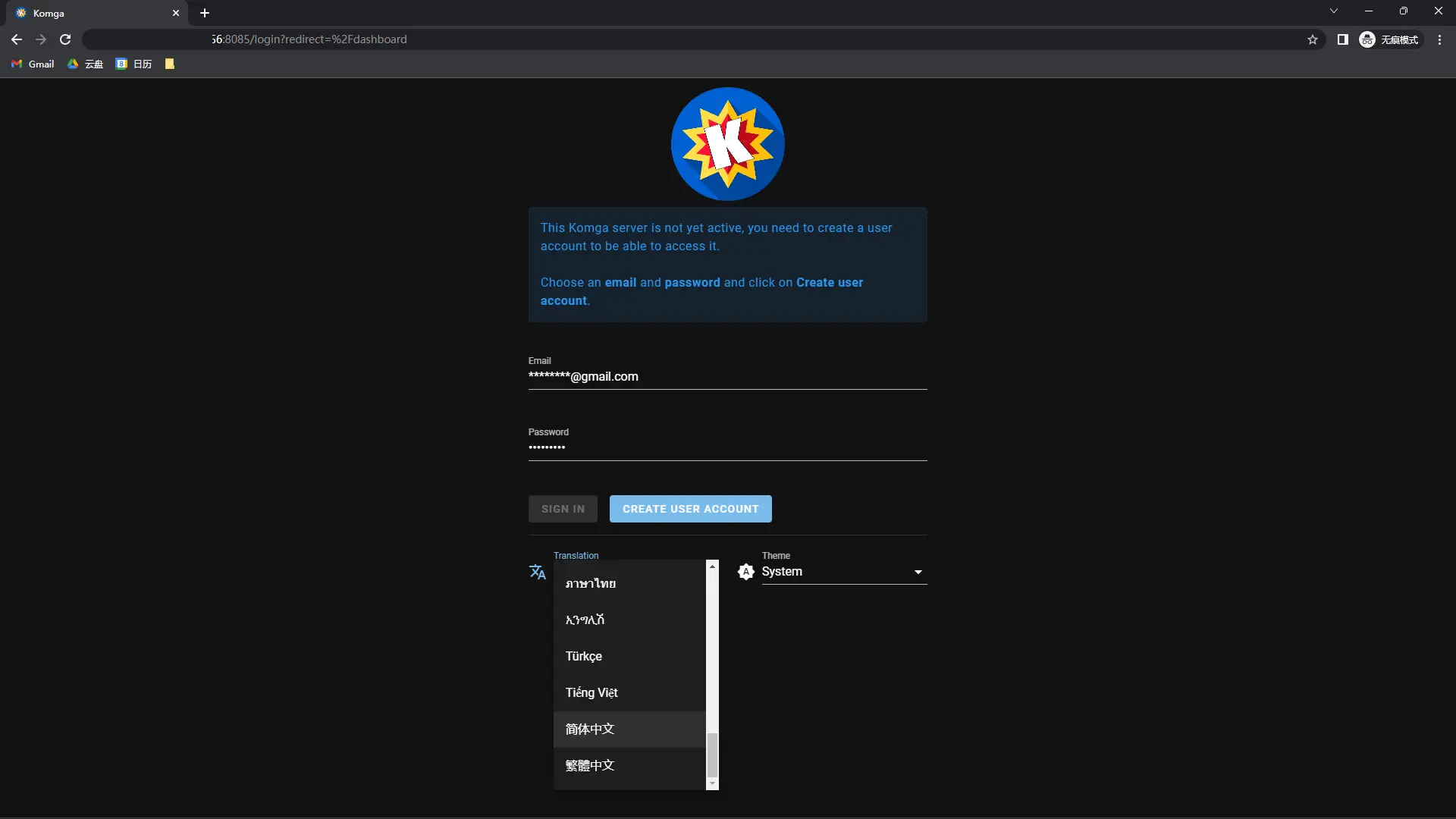
添加库,根文件夹选择/data,也就是主机上/data/docker_data/komga/data这个文件夹。随后把漫画上传到这个文件夹下,重新扫描库文件。
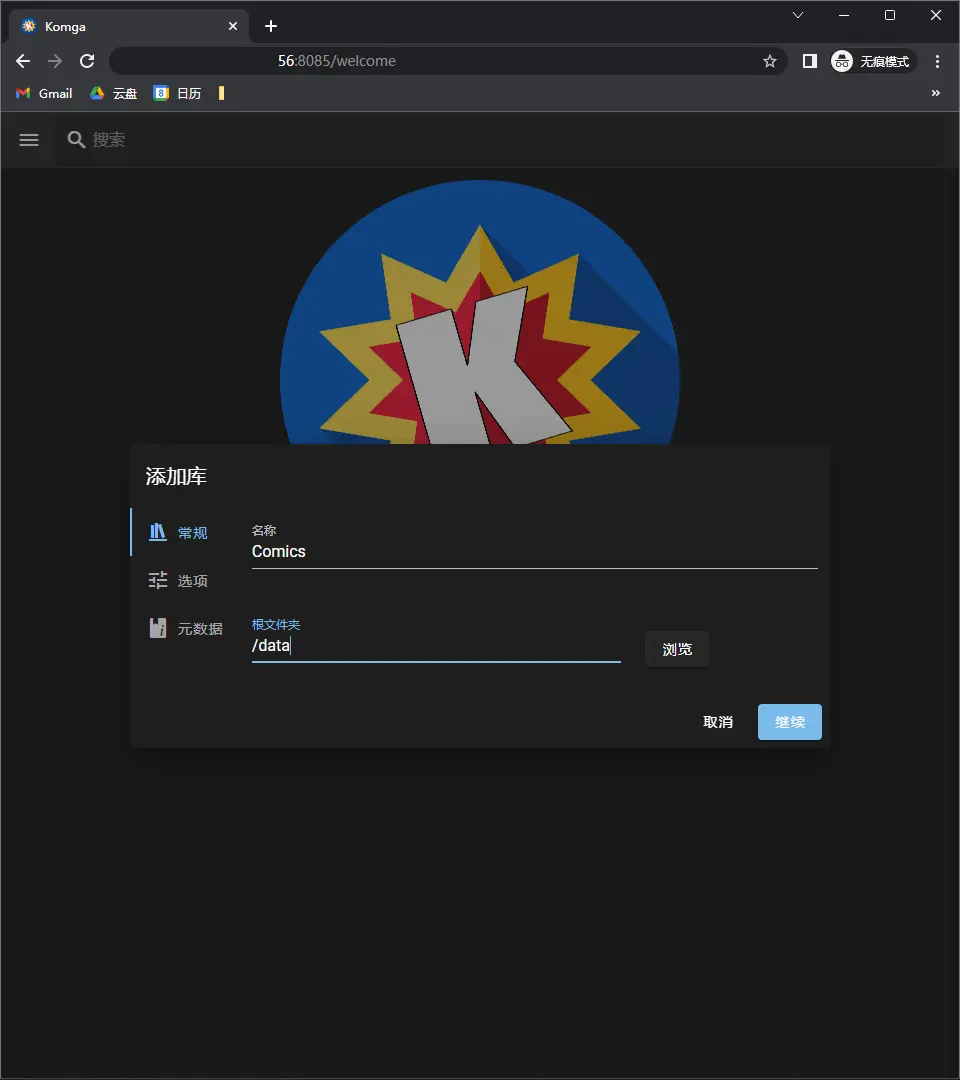
3.2 漫画上传
可以使用ZFile管理文件
- '/root/data/docker_data/komga/data:/root/.zfile-v4/comics'
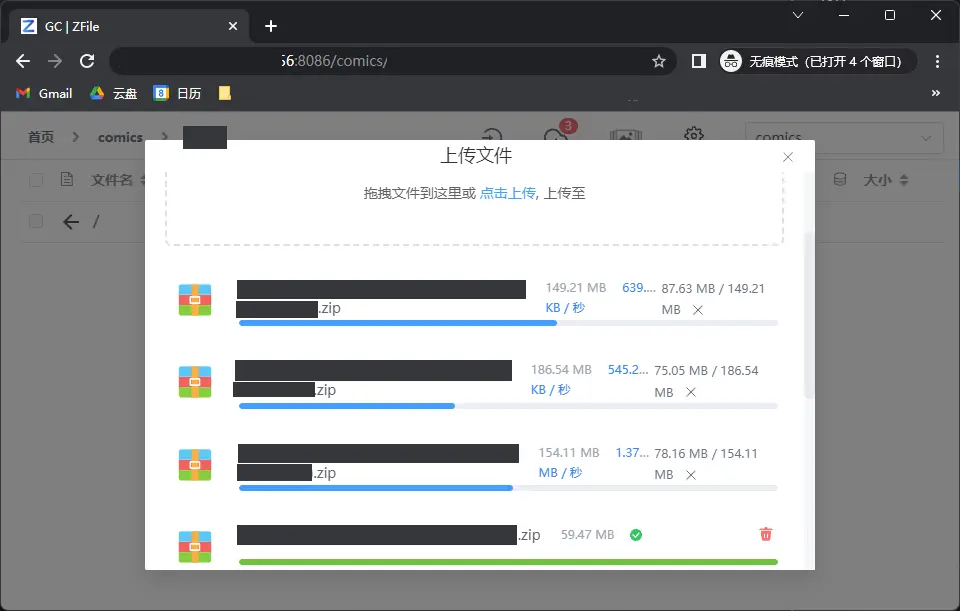
结尾
如果经常使用网页端的话,再用Nginx Proxy Manager做一下反代方便访问。
移动端安卓有klutter,iOS的话找了几个软件都要付费才能开启OPDS功能,官方推荐的Paperback不知道为什么商店搜索不到。。。
最后,祝使用愉快www